Навигация
Уведення інформації
5.4 Уведення інформації
Інформаційна система маркетингу – це сукупність інформації, апаратно-програмних і технологічних засобів, засобів телекомунікацій, баз і банків даних, методів і процедур, персоналу управління, які реалізують функцію збирання, передавання, обробки і накопичення інформації для підготовки і прийняття ефективних управлінських рішень у маркетингу.
У процесі управління маркетинговою діяльністю виконується значна кількість процедур з пошуку інформації. Ці процедури можуть бути реалізовані як окремі режими при виконанні функцій на АРМ маркетолога або при роботі з базою даних. Великі фірми та компанії розробляють або використовують спеціальні інформаційно – пошукові системи, які забезпечують пошук документів, відомостей або здійснюють пошук даних за факторами (ознаками), вказаними користувачем.
Уведення маркетингових даних потребує програмних засобів, які забезпечують не лише їх уведення, але й контроль і коригування.
Відомо два види технічного процесу введення даних:
1. З перевіркою інформації безпосередньо у процесі введення даних, що вимагає більших зусиль для розробки відповідних програмних засобів, оскільки передбачає розробку програм не тільки контролю, а й введення даних. При цьому контроль моє здійснюватись у діалоговому режимі.
2.Уведення даних у робочі файли з подальшим контролем і перевіркою уведених даних у пакетному режимі – дає змогу використовувати для введення даних готові стандартні засоби і спрощує розробку програм контролю, оскільки він здійснюватиметься лише після того, як необхідна для перевірки взаємозв’язків інформація буде введена.
Зручним стандартним засобом уведення інформації є команда Дані/Форма електронної таблиці Excel. Ця команда дозволяє вводити дані у списки.
В Excel під списками розуміють дані, організовані за принципом реляційних баз даних. Реляційні бази даних – бази даних, що містять інформацію у вигляді однорідних таблиць. Поняття “список” характеризує не вміст таблиці, а спосіб її організації. Окремі записи списку мають бути однорідними за рядками. Закономірно, що для управління великими масивами таких даних використовуються системи управління базами даних. Але якщо якась частина цих даних обробляється в електронній таблиці, необхідно мати можливість виконувати аналогічні функції в робочому аркуші та комбінувати їх з іншими функціями електронної таблиці.
Інформація, що зберігається в комп’ютері й є об’єднаною у сукупність за рядом ознак, називається базою даних. Ці дані можуть оброблятись як звичайні таблиці, крім того, у меню Дані є спеціальні функції для роботи з ними, як з базою даних. Програми, що управляють зберіганням, обробкою та пошуком інформації в базах даних, називаються системами управління базами даних.
Крім вбудованих функцій для роботи зі списками, в межах Excel для побудови запитів до зовнішніх баз даних, з метою отримання даних для MS-Query, які будуть мати структуру списку.
Excel розпізнає списки в автоматичному режимі. Тому для упорядкування даних у списку за певним критерієм достатньо розташувати табличний курсор у клітині, яка знаходиться у списку, та активізувати команду Дані/Сортування. Після цього вся зона списку автоматично виділяється. Перший порожній рядок є ознакою кінця діапазону клітин, що створюють список. Тому, якщо в списку є порожні рядки, перед сортуванням необхідно або вилучити ці рядки, або виділити той діапазон списку, дані якого треба упорядкувати. Щоб знайти назви колонок списку, Excel порівнює вміст першого і другого рядка виділеної зони списку. Якщо дані у цих рядках відмінні за типом, Excel приймає перший (верхній) рядок за рядок з назвами колонок, виключає його з діапазону сортування та запитує у користувача (діалогове вікно Сортування діапазону), за якими колонками виділеного діапазону треба сортувати його рядки. Якщо програма не може виявити різниці між типами даних у першому та другому рядках, то при проведенні діалогу з користувачем використовуються назви колонок робочого аркуша. Сортувати можна також колонки виділеного діапазону. Для цього в діалоговому вікні Сортування діапазону треба натиснути кнопку Параметри... та увімкнути режим Сортувати колонки діапазону.
Діалогове вікно форми даних значно спрощує роботу з великими списками. У цьому вікні відтворюється шаблон для введення та обробки записів у вигляді кількох полів, кожне з яких відповідає одній колонці у списку. У вікні форми даних можна здійснювати пошук будь-якої інформації, доповнювати список новими записами та вилучати ті, що не потрібні, а також редагувати дані.
5.5 Пошук документів
Для пошуку маркетингової інформації необхідно мати розвинені засоби пошуку документів, які містять потрібну інформацію. Спеціалісти з маркетингових питань, при здійсненні своєї діяльності працюють з величезною кількістю документів, що потребує автоматизованих навичок швидкого пошуку необхідних документів. Без цих навичок при великій кількості файлів на різних дисках, дуже непросто визначити де саме зберігається потрібний документ або програма.
За допомогою команди Знайти в Microsoft Office можна знаходити файли де завгодно: на локальному жорсткому диску, у локальній мережі, у поштовій скриньці Microsoft Outlook, а також у мережному оточенні. Крім того, можна шукати повідомлення електронної пошти, запрошення на збори та інші відомості в поштовій скриньці Microsoft Outlook. Підтримуються два методи пошуку файлів: звичайний та розширений.
Звичайний режим надає ширші можливості пошуку файлів, елементів Microsoft Outlook і веб-сторінок. Він дає змогу знайти файли, які містять вказаний текст у заголовку, у вмісті або у властивостях. Також можна вказати місце пошуку і тип файлів, серед яких необхідно шукати.
Розширений пошук точніший. Його використовують для пошуку файлів за їх властивостями. Такий пошук виконують серією послідовних запитів, які становлять набір правил для пошуку.
У разі пошуку з використанням природної мови застосовуються звичайні розмовні вислови, такі як «Get all mail from Jane» або «Find all meetings next week», за допомогою яких можна шукати елементи Microsoft Outlook із області завдань Звичайний пошук файлів. Природну мову можна використовувати для пошуку повідомлень електронної пошти, записів календаря, контактів, завдань і приміток. Пошук із використанням природної мови застосовується лише у версіях Microsoft Office для англійської мови.
Якщо вибрати в меню Файл команду Пошук файлів, у правій частині вікна з'явиться область завдань Пошук файлів. Кожний додаток Microsoft Office може мати власну область завдань пошуку. Однак результати пошуку доступні з будь-якого додатка. Наприклад, якщо виконати пошук по всіх типах файлів із Microsoft Word, а потім відкрити із результатів пошуку електронну таблицю Microsoft Excel, результати пошуку також будуть відображені в області завдань результатів пошуку Microsoft Excel, що дає змогу використовувати їх надалі.
За швидкого пошуку дані витягуються з файлів і впорядковуються, що дає змогу швидше і простіше знаходити файли. Індекс швидкого пошуку оновлюється під час простою комп'ютера.
У засобі швидкого пошуку використовується служба індексації, вбудована в операційну систему Microsoft Windows. Підтримка швидкого пошуку вмикається в області завдань пошуку Windows або в області завдань Звичайний пошук файлів у Microsoft Office.
Примітка. Якщо швидкий пошук не установлено, в області завдань Звичайний пошук файлів відображується відповідне повідомлення. Якщо швидкий пошук установлено, відображується його стан (увімкнений або вимкнений).
Звичайний або розширений пошук запускається з меню Сервіс у діалоговому вікні Відкриття документа. Як і в області завдань пошуку файлів, результати групуються відповідно до розташування файлів. Відкриваючи файл, також можна переглянути його властивості.
Пошук інформації можна також здійснювати за допомогою системних засобів, у випадку коли немає відомостей про розташування потрібного файлу. Системним засобом є команда Пошук з Головного меню. Потрібний об’єкт можна знайти за його назвою, датою створення, розміром, типом, змістом або за будь-яким сполученням зазначених параметрів.
Після того, як знайдено об’єкт або групу об’єктів, з ними можна працювати безпосередньо у вікні команди Пошук, як у будь- якому іншому вікні папки. Крім того, можна вибрати у цьому вікні будь- який об’єкт і за допомогою меню Файл перейти у папку, де він зберігається.
Якщо регулярно використовуються певні критерії пошуку, то їх можна зберігати на поверхні Робочого стола. Додатково можна зберігати й результати останньої операції пошуку (тобто список знайдених файлів і папок).
Команда Пошук постійно присутня у Головному меню, для виклику якого достатньо натиснути клавіші Ctrl+Esc. Крім того, дістатися до цієї команди можна, клацнувши правою кнопкою по значку або ярлику будь-якої папки – вона включена до меню цих об’єктів. Якщо необхідно щось знайти у конкретній папці, її потрібно відкрити та натиснути клавішу F3.
ТЕМА 6. АВТОМАТИЗАЦІЯ ПРОЦЕСІВ БІЗНЕС-ПЛАНУВАННЯ ІНВЕСТИЦІЙНИХ ПРОЕКТІВ МАРКЕТИНГУ ТА СТРАТЕГІЧНОЇ ОЦІНКИ БІЗНЕСУ НА ПІДПРИЄМСТВАХ
6.1 Робота з об'єктами;
6.2 Діаграми;
6.3 Створення і збереження електронних таблиць.
6.1 Робота з об'єктами.
Робота з об'єктами. Excel дозволяє вставити в робочий лист об'єкти, створені іншими програмами (документи Word, малюнки графічного редактора Paint та ін.)/ Для вставки такого об'єкта слід запустити програму, яка працює з цим об'єктом. Це можна зробити як із середовища Windows-95, так і з середовища Excel. Для запуску програми з середовища Excel слід виконати команду Вставка/Объект. При цьому відкривається вікно Вставка объекта. Вкладка Создание цього вікна (мал. 1) дозволяє вибрати тип об'єкта. Після вибору типу запускається відповідна програма, яка працює з об'єктом вибраного типу. Програма, запущена в середовищі Windows, може переслати об'єкт у буфер обміну або записати його у файл. Для вставки об'єкта з буфера обміну слід виконати команду Правка/Вставить.
Вкладка Создание из файла вікна діалогу Вставка объекта дозволяє вказати файл, в якому знаходиться об'єкт, що вставляється. При вставці графіки з графічного файла зручніше користуватись командою Вставка/Рисунок. У вікні Вставка рисунка, яке при цьому відкривається, можна вказати графічний файл, а в полі Рисунок вікна — бачити сам малюнок, який міститься у файлі.
В Excel є панель інструментів Рисование, за допомогою якої можна створювати нескладні малюнки. Про призначення кнопок цієї панелі можна дізнатися з довідкової системи.
Для виділення об'єкта слід клацнути по ньому мишею. Виділений об'єкт можна перемістити, вилучити, очистити, скопіювати так само, як і виділений діапазон чарунок. Якщо об'єкт розміщено на листі, то для запуску програми, яка працює з ним, слід двічі клацнути мишею над об'єктом.
Похожие работы
... ї підтримки. Як ми побачимо надалі, ця структура характерна для всіх функціональних підсистем ІС організації. 1.4 Інформаційна система виробництва Управлінці, що працюють у сфері виробництва, використовують комп'ютер і як компонент самої виробничої системи, і як компонент інформаційної системи управління нею. У виробничій системі комп'ютери використовують в системах автоматизованого ...
... моментів, якому потрібно знати при створенні нової інформаційної систем - те, що цей процес є одним видом запланованої організаційної зміни. 2. Перепроектування бізнесів-процесів Нові інформаційні системи можуть бути могутніми інструментами для організаційних змін. Вони не тільки допомагають раціоналізувати організаційні процедури і документообіг, але вони можуть фактично використовуватися для ...
... й т.д.) і пов'язані з оформленням і пересиланням документів відповідно до чітко визначеного алгоритмами. Результати виконання господарських операцій через екранні форми вводяться в базу даних. Інформаційні системи управління (ІСУ) орієнтовані на тактичний рівень керування: середньострокове планування, аналіз і організацію робіт протягом декількох тижнів (місяців), наприклад аналіз і планування ...
... їх використання являється створення та застосування інформаційних систем (ІС) у менеджменті. З вищенаведеного чітко видно, яке важливе місце на сьогоднішній день починають займати інформаційні комп’ютерні системи в менеджменті. Починаючи від обладнання робочого місця менеджера, окремого підприємства, завершуючи виходом у всесвітню мережу Інтернет, підтримуванням зовнішніх зв’язків з ринковими та ...
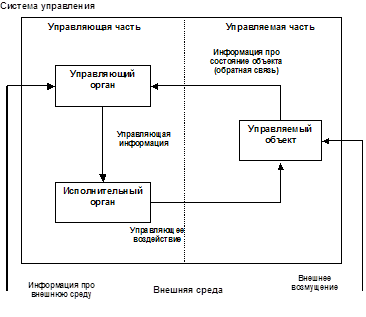
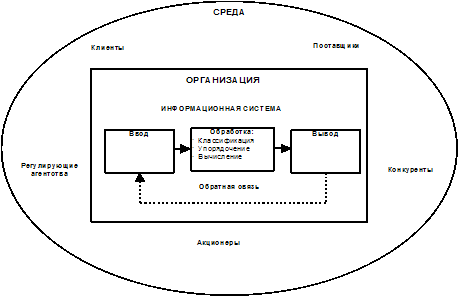
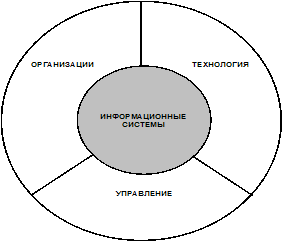
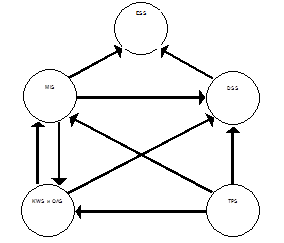
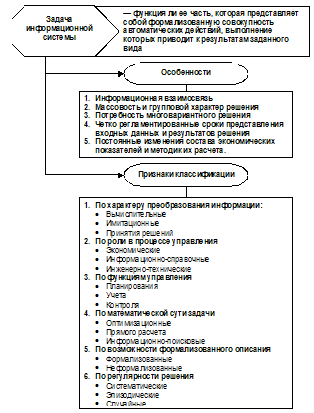
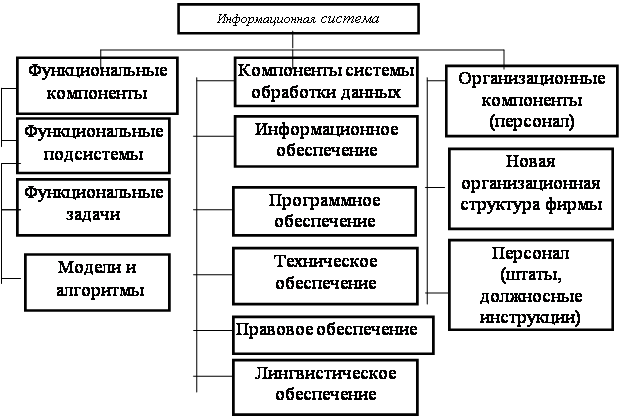
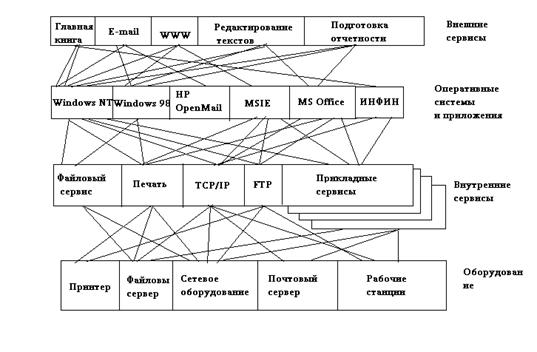
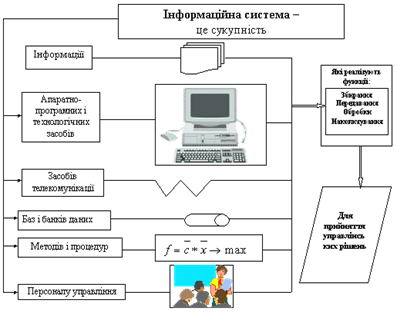
0 комментариев